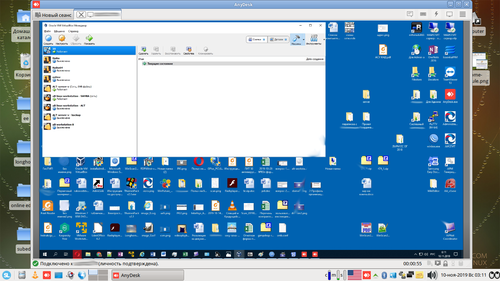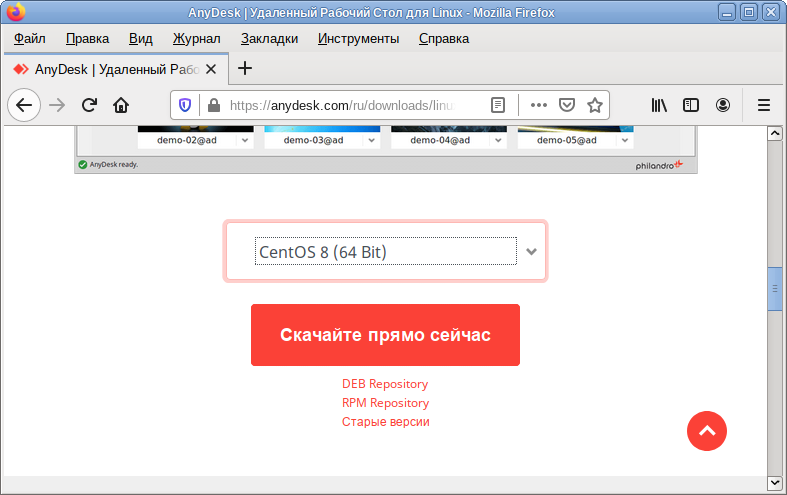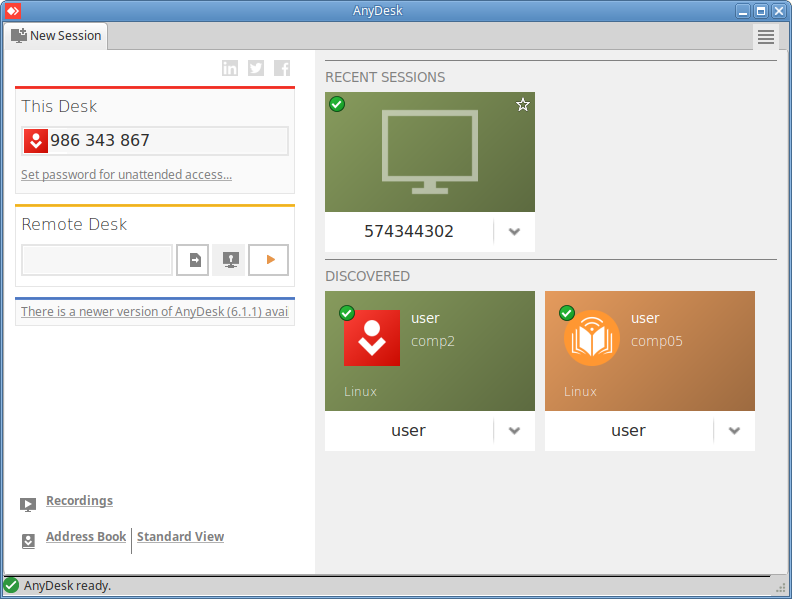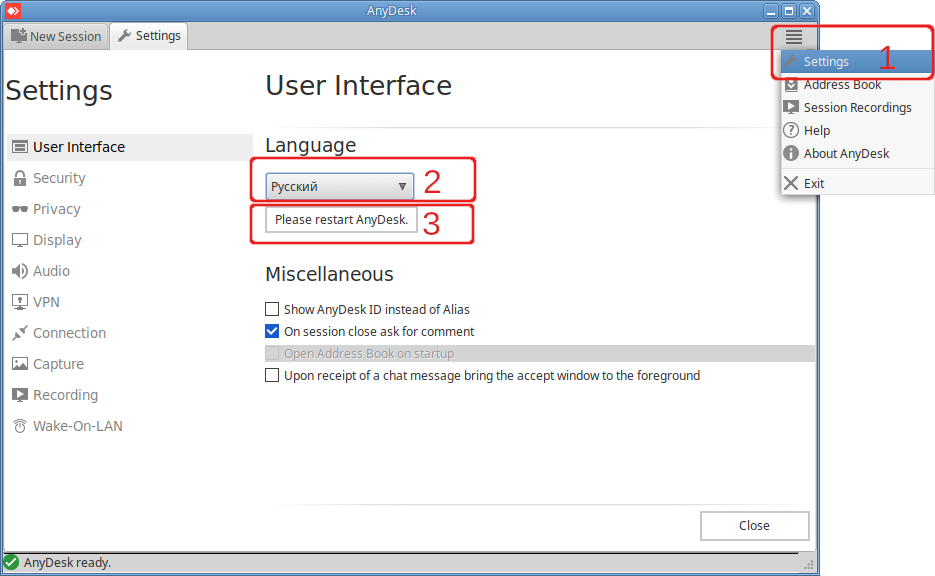AnyDesk: различия между версиями
Дым (обсуждение | вклад) Нет описания правки |
Дым (обсуждение | вклад) Нет описания правки |
||
| Строка 1: | Строка 1: | ||
[[Файл:Anydesk.png|безрамки|500px|справа]] | [[Файл:Anydesk.png|безрамки|500px|справа]] | ||
Для удаленного администрирования зачастую используется программа '''TeamViewer''', у которой существует версия и для Linux, но есть недостаток — ограничение по времени в бесплатной версии. Некоторые Windows-пользователи могут указать на бесплатный AmmyAdmin, но у него нет версии под Linux, хотя он вполне работает через Wine. Из минусов — ограничение по времени (хотя вряд ли у вас получится его полностью истратить) и незапускаемость в виртуалке. | Для удаленного администрирования зачастую используется программа '''TeamViewer''', у которой существует версия и для Linux, но есть недостаток — ограничение по времени в бесплатной версии. Некоторые Windows-пользователи могут указать на бесплатный AmmyAdmin, но у него нет версии под Linux, хотя он вполне работает через Wine. Из минусов — ограничение по времени (хотя вряд ли у вас получится его полностью истратить) и незапускаемость в виртуалке. | ||
Но после года работы системным администратором я нашел хорошую кроссплатформенную альтернативу — '''AnyDesk''' (https://anydesk.com/ru/). Данная программа работает по тому же принципу, что и TeamViewer, и AmmyAdmin, только в отличие от них у ее бесплатной версии нет ограничений по времени (по крайней мере, меня еще | Но после года работы системным администратором я нашел хорошую кроссплатформенную альтернативу — '''AnyDesk''' (https://anydesk.com/ru/). Данная программа работает по тому же принципу, что и TeamViewer, и AmmyAdmin, только в отличие от них у ее бесплатной версии нет ограничений по времени (по крайней мере, меня еще ни разу не выкидывало), и у программы есть '''официальная версия для Linux'''. | ||
Возможности: | Возможности: | ||
Версия от 08:37, 20 августа 2020
Для удаленного администрирования зачастую используется программа TeamViewer, у которой существует версия и для Linux, но есть недостаток — ограничение по времени в бесплатной версии. Некоторые Windows-пользователи могут указать на бесплатный AmmyAdmin, но у него нет версии под Linux, хотя он вполне работает через Wine. Из минусов — ограничение по времени (хотя вряд ли у вас получится его полностью истратить) и незапускаемость в виртуалке. Но после года работы системным администратором я нашел хорошую кроссплатформенную альтернативу — AnyDesk (https://anydesk.com/ru/). Данная программа работает по тому же принципу, что и TeamViewer, и AmmyAdmin, только в отличие от них у ее бесплатной версии нет ограничений по времени (по крайней мере, меня еще ни разу не выкидывало), и у программы есть официальная версия для Linux.
Возможности:
- адаптация изображения под размер экрана
- передача звука
- буфер обмена
- чат
- диалог обмена файлами
- запрос администраторских прав
- возможность неконтролируемого доступа по паролю
Установить
Установка AnyDesk (все команды выполняются под правами root):
- Загрузить пакет rpm с сайта разработчика. Для этого на странице https://anydesk.com/ru/downloads/linux в выпадающем списке следует выбрать пункт «CentOS» и нажать на кнопку «Скачайте прямо сейчас»:
- Для дистрибутивов на базе девятой платформы (p9):
- Перейти в папку с загруженным файлом anydesk-<версия>-<архитектура>.rpm:
# cd /home/user/Загрузки/
- Установить пакет, выполнив команду
apt-get install anydesk-<версия>-<архитектура>, например:# apt-get update # apt-get install ./anydesk-5.5.4-1.el8.x86_64.rpm
- Перейти в папку с загруженным файлом anydesk-<версия>-<архитектура>.rpm:
- Для дистрибутивов на базе платформы c8.1:
- Перейти в папку с загруженным файлом anydesk-<версия>-<архитектура>.rpm:
# cd /home/user/Загрузки/
- Установить утилиту eepm:
# apt-get update # apt-get install eepm
- Пересобрать установочный RPM-пакет, выполнив команду
eepm repack anydesk-<версия>-<архитектура>, например:# eepm repack ./anydesk-5.5.4-1.el8.x86_64.rpm- На этом этапе, возможно,
eepmдоустановит необходимые ей пакеты из дерева зависимостейalien, binutils. Для этого потребуется вставить в компьютер тот DVD- или USB-носитель, с которого вы устанавливали систему. В моем случае, это был установочный дистрибутив"ALT 8 SP Workstation 11100-01 x86_64 build 2020-03-20". - В результате выполнения этой команды рядом со скачанным ранее RPM-пакетом будет создан еще один, в названии которого помимо версии и архитектуры будет присутствовать еще подобная запись
-alt1.repacked.with.epm.2, например: ./anydesk-5.5.4-1.el8.x86_64.rpm./anydesk-5.5.4-alt1.repacked.with.epm.2.x86_64.rpm
- Установить пакет, выполнив команду
apt-get install anydesk-<версия>-alt1.repacked.with.epm.2.<архитектура>, например:# apt-get install ./anydesk-5.5.4-alt1.repacked.with.epm.2.x86_64.rpm
- Перейти в папку с загруженным файлом anydesk-<версия>-<архитектура>.rpm:
Теперь можно запустить AnyDesk:
Чтобы изменить язык приложения на русский, следует нажать ссылку «Set password for unattended access...», в открывшемся окне перейти на вкладку «User Interface», выбрать в выпадающем списке «Language» русский язык и нажать кнопку «Please restart AnyDesk»: